Comment désactiver les animations sur iPhone et iPad
Accessibilité
Contenu
Les animations peuvent être un excellent moyen de rendre votre iPhone ou iPad plus attrayant visuellement. Cependant, ils peuvent également consommer beaucoup de ressources et épuiser la durée de vie de votre batterie. Si vous souhaitez améliorer les performances de votre appareil et économiser la batterie, vous pouvez désactiver les animations sur votre iPhone ou iPad.

Contenu
- Introduction
- Comment désactiver les animations sur iPhone et iPad
- FAQ
- Conclusion
Introduction
Les animations sont un excellent moyen de rendre votre iPhone ou iPad plus attrayant visuellement. Cependant, ils peuvent également consommer beaucoup de ressources et épuiser la durée de vie de votre batterie. Si vous souhaitez améliorer les performances de votre appareil et économiser la batterie, vous pouvez désactiver les animations sur votre iPhone ou iPad.
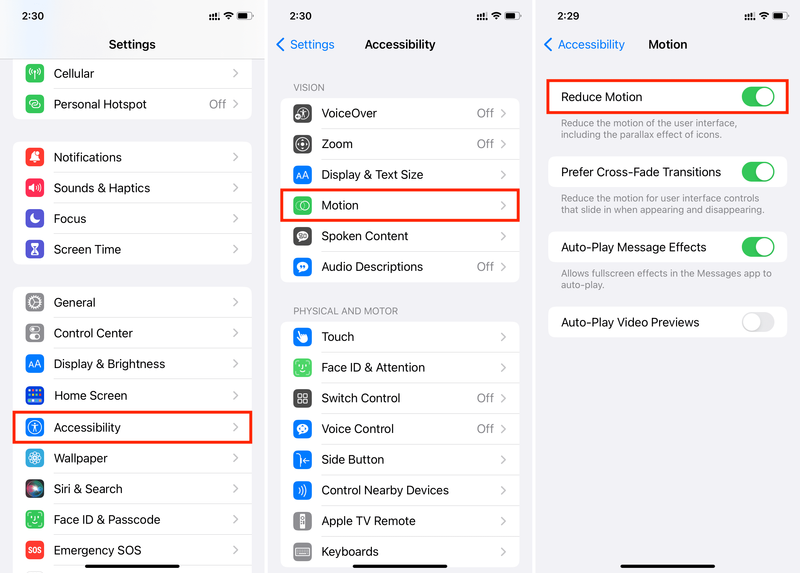
Comment désactiver les animations sur iPhone et iPad
La désactivation des animations sur votre iPhone ou iPad est un processus simple. Voici comment procéder :
Les animations peuvent être un excellent moyen d'ajouter un peu de plaisir à votre iPhone ou iPad, mais elles peuvent également distraire et ralentir votre appareil. Si vous souhaitez désactiver les animations sur votre iPhone ou iPad, vous pouvez le faire en quelques étapes simples. Tout d'abord, ouvrez l'application Paramètres et appuyez sur Général. Ensuite, appuyez sur Accessibilité et faites défiler jusqu'à l'option Réduire le mouvement. Basculez l'interrupteur sur la position On et vous êtes prêt. Les animations seront désormais désactivées sur votre appareil. Pour plus d'informations sur la façon de personnaliser votre appareil, consultez nos guides sur comment changer les icones mac et itunesmicrosoft .
Étape 1 : Ouvrez l'application Paramètres
Ouvrez le Paramètres application sur votre iPhone ou iPad. Cela peut être trouvé sur l'écran d'accueil.
Étape 2 : Appuyez sur Général
Une fois que vous êtes dans le Paramètres app, appuyez sur le Général languette.
Étape 3 : Appuyez sur Accessibilité
Une fois que vous êtes dans le Général onglet, appuyez sur l'onglet Accessibilité languette.
Étape 4 : Appuyez sur Réduire le mouvement
Une fois que vous êtes dans le Accessibilité onglet, appuyez sur l'onglet Réduire le mouvement languette.
Étape 5 : basculez le commutateur de réduction de mouvement
Une fois que vous êtes dans le Réduire le mouvement onglet, basculez l'onglet Réduire le mouvement passer à la Sur position.
FAQ
- Q : Que fait la désactivation des animations ?
UN: La désactivation des animations sur votre iPhone ou iPad peut améliorer les performances et économiser la batterie. - Q : Comment désactiver les animations sur mon iPhone ou mon iPad ?
UN: Pour désactiver les animations sur votre iPhone ou iPad, ouvrez le Paramètres app, appuyez sur le Général onglet, appuyez sur l'onglet Accessibilité onglet, appuyez sur l'onglet Réduire le mouvement l'onglet et basculez l'onglet Réduire le mouvement passer à la Sur position. - Q : La désactivation des animations affectera-t-elle les performances de mon appareil ?
UN: Oui, la désactivation des animations peut améliorer les performances de votre appareil et économiser la batterie.
Conclusion
La désactivation des animations sur votre iPhone ou iPad est un processus simple qui peut améliorer les performances de votre appareil et économiser la batterie. Pour désactiver les animations, ouvrez le Paramètres app, appuyez sur le Général onglet, appuyez sur l'onglet Accessibilité onglet, appuyez sur l'onglet Réduire le mouvement l'onglet et basculez l'onglet Réduire le mouvement passer à la Sur position.
Pour plus d'informations sur la façon de désactiver les animations sur votre iPhone ou iPad, consultez La page d'assistance d'Apple ou Guide d'iMore .